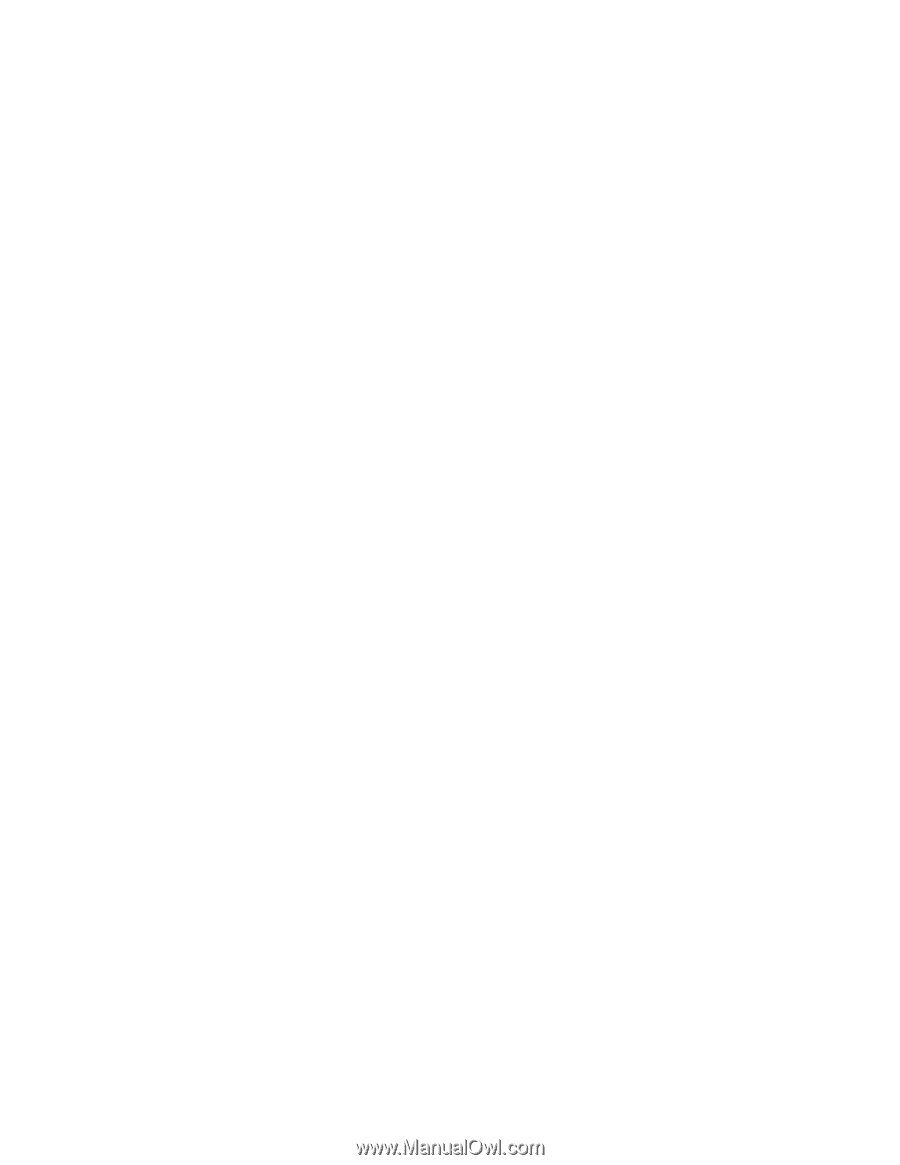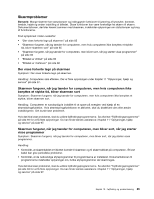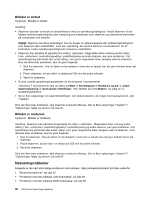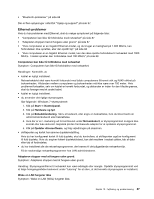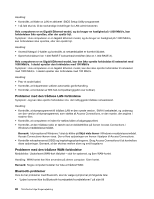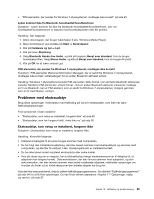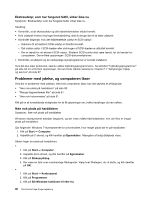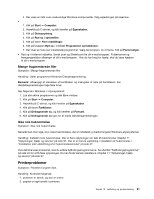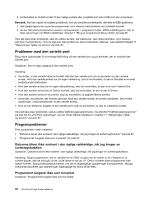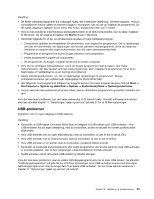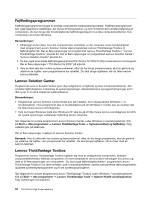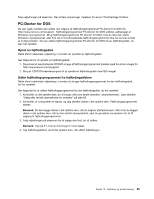Lenovo ThinkCentre Edge 91 (Danish) User Guide - Page 102
Problemer med ydelse, og computeren låser, Ekstraudstyr, som har fungeret hidtil, virker ikke nu
 |
View all Lenovo ThinkCentre Edge 91 manuals
Add to My Manuals
Save this manual to your list of manuals |
Page 102 highlights
Ekstraudstyr, som har fungeret hidtil, virker ikke nu Symptom: Ekstraudstyr, som har fungeret hidtil, virker ikke nu. Handling: • Kontrollér, at alt ekstraudstyr og alle kabelforbindelser sidder korrekt. • Hvis udstyret leveres med egen testvejledning, skal du bruge den til at teste udstyret. • Kontrollér følgende, hvis det fejlbehæftede udstyr er SCSI-udstyr: - Kablerne til alt eksternt SCSI-udstyr er tilsluttet korrekt. - Det sidste udstyr i SCSI-kæden eller slutningen af SCSI-kæden er afsluttet korrekt. - Der er tændt for alt eksternt SCSI-udstyr. Eksternt SCSI-udstyr skal være tændt, før du tænder for computeren. Der er flere oplysninger i SCSI-dokumentationen. • Kontrollér, at udstyret og de nødvendige styreprogrammer er korrekt installeret. Hvis det ikke løser problemet, skal du udføre fejlfindingsprogrammerne. Se afsnittet "Fejlfindingsprogrammer" på side 94 for at få flere oplysninger. Du kan finde teknisk assistance i Kapitel 11 "Oplysninger, hjælp og service" på side 97. Problemer med ydelse, og computeren låser Hvis der er problemer med ydelsen, eller hvis computeren låser, kan det skyldes et af følgende: • "Ikke nok plads på harddisken" på side 90 • "Mange fragmenterede filer" på side 91 • "Ikke nok hukommelse" på side 91 Klik på en af ovenstående muligheder for at få oplysninger om, hvilke handlinger du kan udføre. Ikke nok plads på harddisken Symptom: Ikke nok plads på harddisken Windows-styresystemet arbejder langsomt, og der vises måske fejlmeddelelser, hvis der ikke er meget plads på harddisken. Gør følgende i Windows 7-styresystemet for at kontrollere, hvor meget plads der er på harddisken: 1. Klik på Start ➙ Computer. 2. Højreklik på C-drevet, og klik herefter på Egenskaber. Mængden af ledig diskplads vises. Sådan frigør du plads på harddisken: • 1. Klik på Start ➙ Computer. 2. Højreklik på C-drevet, og klik herefter på Egenskaber. 3. Klik på Diskoprydning. 4. Der vises en liste over unødvendige filkategorier. Vælg hver filkategori, du vil slette, og klik derefter på OK. • 1. Klik på Start ➙ Kontrolpanel. 2. Klik på Programmer. 3. Klik på Slå Windows-funktioner til eller fra. 90 ThinkCentre Edge Brugervejledning